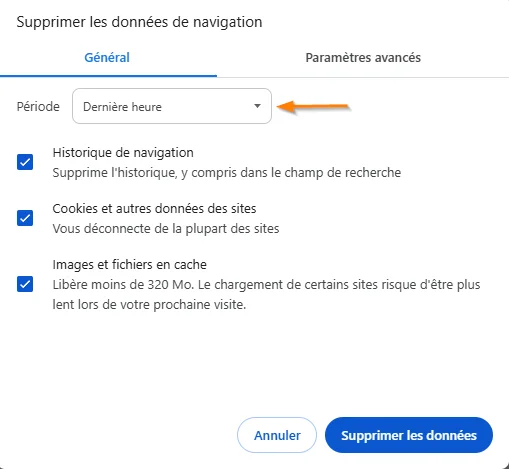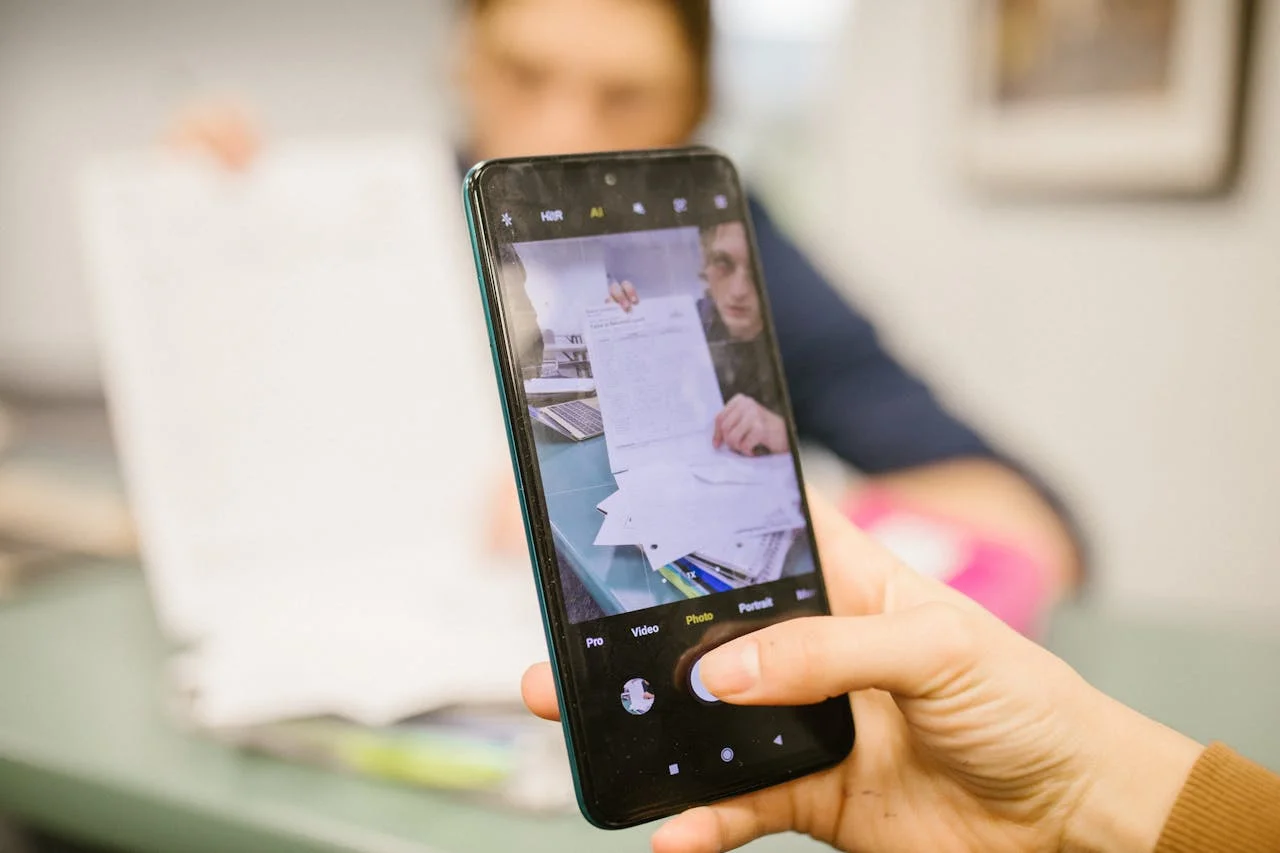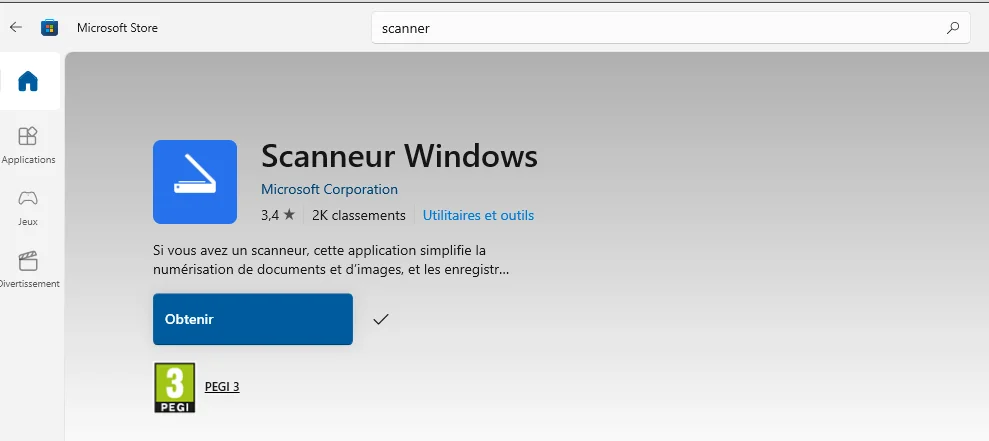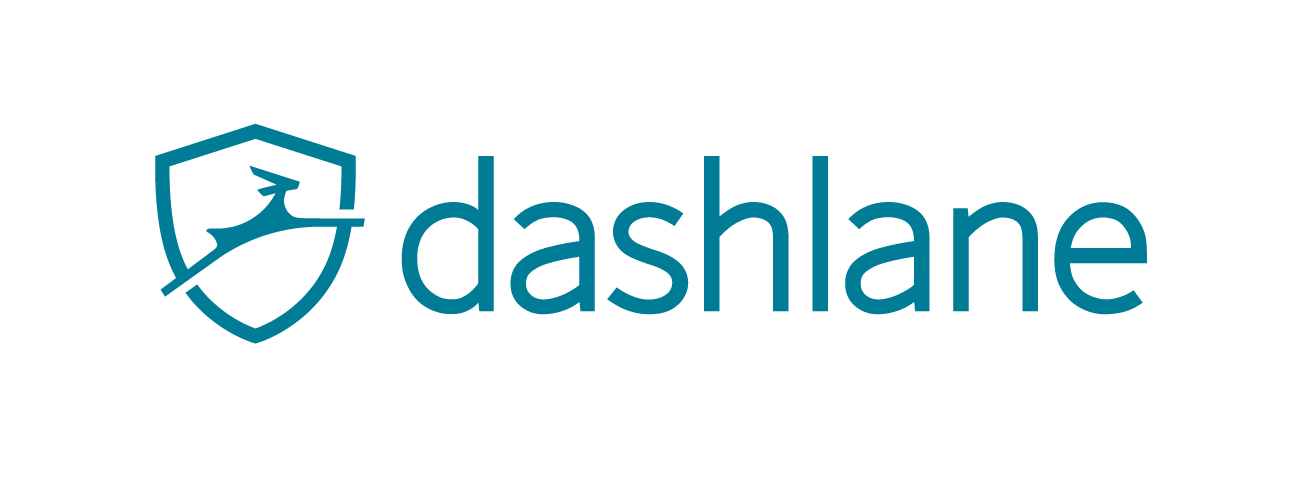
Mais Dashlane, comment ça marche au juste ?
En proposant un véritable coffre-fort protégé par un mot de passe unique (appelé “Mot de passe maître”), Dashlane vous met donc à l’abri des oublis des mots de passe (vous n’avez qu’un seul mot de passe à retenir), et vous permet de sécuriser davantage vos comptes. Vous avez également la possibilité, nous le verrons plus loin, de partager des notes et des mots de passe avec d’autres utilisateurs Dashlane : particulièrement utile si vous souhaitez rendre un mot de passe Wifi, par exemple, à plusieurs personnes, de manière sécurisée !
Dans cet article, nous allons vous expliquer comment installer et configurer Dashlane pour pouvoir gérer vos mots de passe avec aisance, simplicité et sécurité.
Dashlane gratuit ou payant ?
Dashlane propose plusieurs versions de son logiciel : une version, destinée aux particuliers, se décline sur un mode gratuit, un mode payant Premium, et un second mode payant Premium Plus. Une autre version est destinée aux entreprises et est payante. Nous allons, dans cet article, aborder Dashlane dans sa version pensée pour les particuliers uniquement.
Les principaux avantages d’un compte Premium face à la version gratuite sont les suivants :
Vous pouvez, tout d’abord, installer et synchroniser Dashlane sur autant d’équipements que vous le souhaitez (ordinateurs, tablettes, smartphones…) afin d’accéder à vos mots de passe, sur la version Premium.
Ensuite, la fonctionnalité de partage des mots de passe est limitée à 5 utilisateurs sur la version gratuite, contre un nombre illimité sur la version Premium.
Enfin, vous pouvez accéder à votre compte sans avoir à installer l’application, lorsque vous êtes le bénéficiaire d’un compte Premium.
Les tutoriels et captures d’écran présents sur cet article sont basés sur la version gratuite de Dashlane, qui est déjà très puissante !
Comment configurer Dashlane
La configuration initiale de Dashlane est très simple. Lors du lancement du logiciel, il vous sera demandé de créer un compte, associé à une adresse email et votre mot de passe maître. Attention, choisissez bien ce mot de passe ! Il s’agit du mot de passe à retenir impérativement pour pouvoir accéder à vos identifiants et mots de passe stockés sur Dashlane. En cas d’oubli de ce mot de passe, il n’existe pas de solution pour accéder à nouveau à vos données.
Une fois l’installation lancée, le logiciel vous demandera si vous souhaitez importer dans Dashlane vos éventuels identifiants et mots de passe stockés dans votre navigateur Google Chrome, Mozilla Firefox ou Microsoft Edge. Si vous acceptez, ces informations seront directement transférées et gérées depuis l’extension Dashlane, installée sur le navigateur internet utilisé. Sinon, vous aurez la possibilité de réaliser cette opération ultérieurement. Vos mots de passe peuvent être importés depuis la plupart des navigateurs, depuis d’autres gestionnaires de mots de passe, ou même depuis une archive créée manuellement au format CSV. Pour importer vos mots de passes, cliquez sur “Fichier” puis “Importer des mots de passe” et sélectionnez la source des identifiants et mots de passe que vous souhaitez importer. La liste des mots de passe sera alors affichée, et il ne vous restera plus qu’à cliquer sur “importer”.
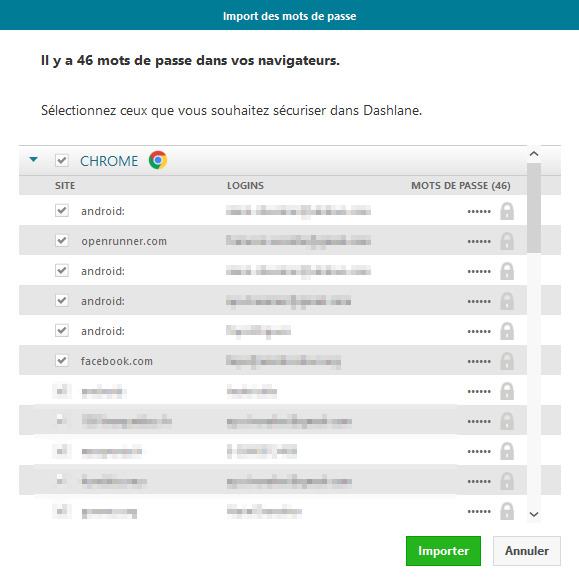
Afin que Dashlane puisse gérer vos identifiants et mots de passes sur votre navigateur, une extension doit être installée. L’installation de cette extension vous sera automatiquement proposée par le logiciel lors de son installation.
Extension Dashlane pour Chrome, Firefox, etc
Dashlane n’est pas une solution directement accessible depuis votre navigateur : vous devez installer le logiciel sur votre ordinateur et/ou sur votre smartphone ou tablette pour pouvoir l’utiliser. Pour installer Dashlane, c’est très simple, il vous suffit tout d’abord de télécharger le fichier d’installation sur leur site internet, puis de lancer l’installation.
Nous allons ici vous présenter l’extension Dashlane telle qu’elle se présente sur votre navigateur. Les captures d’écran proposées sont réalisées sur Google Chrome, mais l’affichage sur les autres navigateurs est très similaire.
L’onglet coffre-fort
Ici, vous pouvez consulter la liste des identifiants et des mots de passe que vous utilisez sur Internet, et que vous avez sauvegardés sur Dashlane. Vous pouvez également les éditer directement en cliquant sur Editer, sans avoir à passer par le logiciel Dashlane.
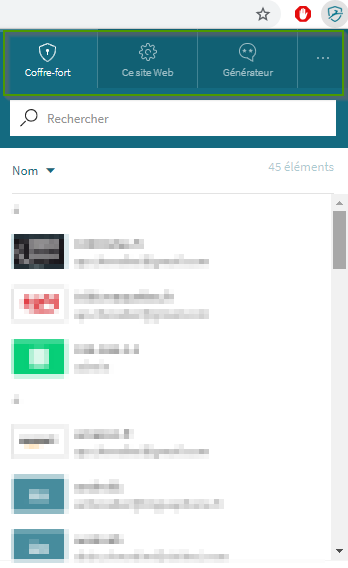
L’onglet “Ce site web”
Sur cet onglet, vous pouvez consulter et paramétrer le comportement de Dashlane sur un site, ou une page précise de ce site. Par exemple, vous pouvez régler le logiciel pour qu’il remplisse (ou pas) automatiquement les formulaires d’identifiants et mots de passes sur un site ou une page donnée. Vous pouvez également le désactiver complètement si vous le souhaitez.
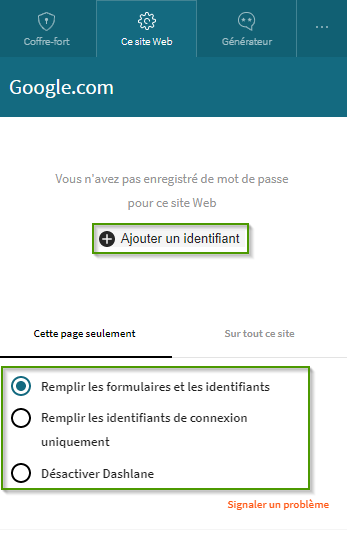
L’onglet “Générateur”
Fonctionnalité très pratique de Dashlane, le générateur vous permet de créer très facilement un mot de passe très sécurisé, lorsque vous créez un nouveau compte ou souhaitez modifier le mot de passe d’un compte existant. Vous pouvez paramétrer la longueur du mot de passe souhaité, et décider d’y inclure, ou pas, des lettres, symboles et chiffres ! Comme vous pouvez le voir, le mot de passe généré peut être très complexe : il y a très peu de risque qu’il soit deviné par des personnes malveillantes. De votre côté, vous n’avez pas besoin d’essayer de le retenir : il sera stocké de manière cryptée sur Dashlane et vous pourrez y accéder à tout moment grâce à votre mot de passe maître. En cliquant sur “Copier le mot de passe”, le mot de passe sera copié sur votre ordinateur, il ne vous restera plus qu’à le coller sur le formulaire de création ou modification du mot de passe.
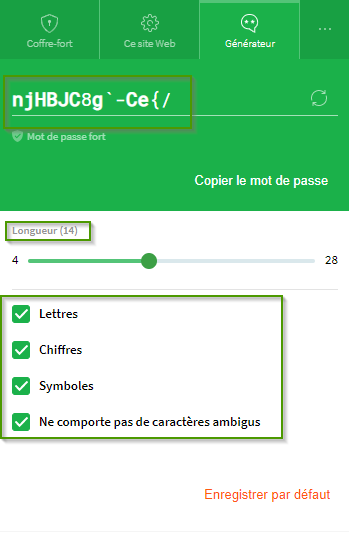
Le coffre-fort : les mots de passe et la fonctionnalité “Password changer”
Cet outil permet d’accéder aux identifiants et mots de passe stockés par Dashlane pour les différents comptes que vous utilisez. Il est ici possible d’ajouter manuellement des identifiants et mots de passe pour un compte. Vous pouvez aussi, bien sûr, laisser Dashlane les sauvegarder pour vous directement lorsque vous les créez.
Une autre fonctionnalité très pratique disponible ici : le “Password changer”. Cet outil vous permet, sur des centaines de sites partenaires, de mettre automatiquement votre mot de passe à jour, sans avoir à vous rendre sur votre compte, de manière sécurisée. Ceci est très pratique si vous souhaitez relever le niveau de sécurité de vos mots de passe sur un grand nombre de comptes en gagnant du temps.
Nous allons ici modifier le mot de passe d’un compte sur le site Cdiscount.com, qui n’est pas considéré comme suffisamment sécurisé par Dashlane. Il faut cliquer sur “Changer maintenant” afin de lancer la procédure.
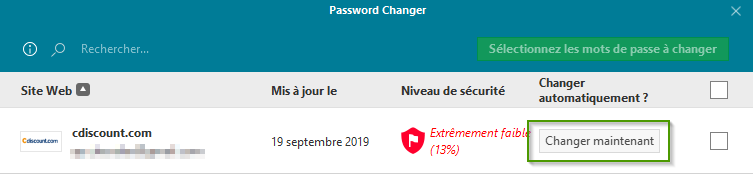
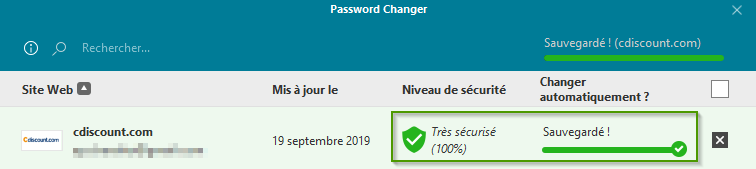
Et voilà ! Le mot de passe du compte Cdiscount a directement été mis à jour par Dashlane, qui l’a remplacé par un mot de passe hautement sécurisé. Ce mot de passe pourra être automatiquement inséré par le logiciel lors des prochaines connexion au compte Cdiscount.
Le coffre-fort : notes sécurisées
Dashlane permet de sécuriser ses mots de passe en ligne, mais pas seulement ! Il vous permet aussi de stocker des notes protégées par votre mot de passe maître. De cette façon, vous pourrez stocker des informations confidentielles, ainsi que des codes d’accès et des identifiants, liés à des équipements qui ne sont pas forcément des comptes en ligne : mot de passe d’un réseau WiFi, mot de passe d’un ordinateur, numéro de licence d’un logiciel, mot de passe d’une protection parentale, etc. Ces informations seront uniquement accessibles grâce à votre mot de passe maître, en sécurité.
Afin de créer une note, il suffit de cliquer sur “Ajouter”, de sélectionner le type de note que vous souhaitez créer, puis de mettre à jour les informations. Vous avez également la possibilité de partager ces informations avec un autre utilisateur Dashlane de votre choix, nous verrons cette fonctionnalité dans le paragraphe Contacts : centre de partage.
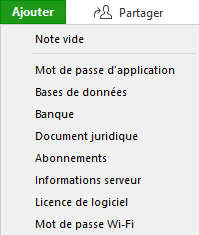
Le coffre-fort : données personnelles
Les données personnelles gérées par Dashlane, vous permettent de gagner du temps lorsque vous créez un nouveau compte, ou passez une commande en ligne. En effet, en pré-remplissant les informations telles que numéros de téléphone, adresses postales, entreprise ou encore site web, le logiciel pourra remplir rapidement ces informations dans les champs souhaités lorsque vous en avez besoin.
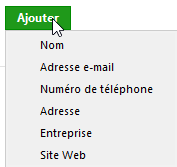
Le coffre-fort : paiement
Autre fonctionnalité destinée à faciliter la vie des acheteurs en ligne : la gestion des moyens de paiement. Dashlane propose de stocker, toujours de manière sécurisée (toutes les informations qui leur sont confiées sont cryptées sur leurs serveurs), des informations de paiement, afin de ne pas avoir à les saisir à chaque achat. Naturellement, une vérification est presque systématiquement faite lors de vos achats, surtout ceux d’un montant supérieur à 30€ TTC.
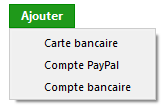
Le coffre-fort : pièces d’identité
Dashlane vous propose également de stocker des informations de vos pièces d’identité. Cette fonctionnalité, peut être la moins intéressante du logiciel, vous permet de sécuriser des informations de vos différentes pièces d’identité. C’est utile, mais peut être pas aussi utile qu’une sauvegarde de ces éléments sous forme de scan dans un dossier sécurisé.
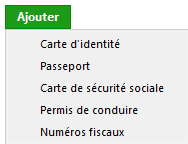
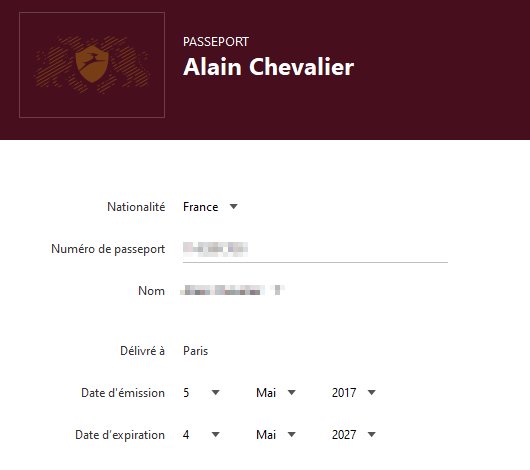
Le coffre-fort : Reçus
Autre fonctionnalité présentant un intérêt limité, la gestion des reçus. Vous avez la possibilité de sauvegarder des montants dépensés et de les associer à des marchands. Ces reçus ne constituant pas des documents officiels, et venant s’ajouter à des factures officielles que vous recevez normalement par email suite à votre achat (comme nos clients à la fin de leur dépannage informatique), nous ne voyons pas d’intérêt particulier dans cette fonctionnalité.
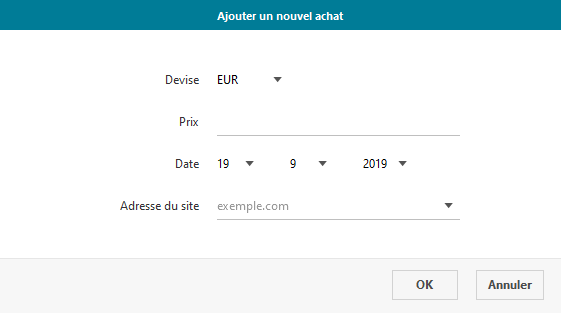
Sécurité : tableau de bord
Le tableau de bord de Dashlane permet de visualiser le niveau de sécurisation de l’ensemble des mots de passe et identifiants qui lui sont confiés. De cette façon, vous pouvez évaluer le besoin en sécurisation de vos différents comptes. Sur cet exemple, nous ne sommes pas très bons élèves puisque Dashlane détecte 35 mots de passe identiques sur 40 (ce qui n’est pas une pratique sécurisée). Nous allons donc nous rendre dans la section suivante “Analyse des mots de passe” afin de procéder aux modifications.
Sur la droite, Dashlane propose également un espace d’alerte, qui vous notifiera s’il détecte ou s’il est informé d’une brèche de sécurité pouvant compromettre l’un de vos comptes sauvegardé, sur le site hébergeant ce compte.
Sécurité : Analyse des mots de passe
Dans cette section très pratique, nous allons pouvoir visualiser facilement les mots de passe que Dashlane considère comme Compromis (action immédiate requise), Réutilisés (action de sécurisation à effectuer afin de rendre chaque mot de passe unique), Faibles (action de sécurisation pour rendre le mot de passe plus complexe) et enfin Exclus (mots de passe exclus manuellement de ces analyses par vos soins).
Ici, nous allons donc pouvoir nous rendre sur les sites concernés afin de corriger le problème.
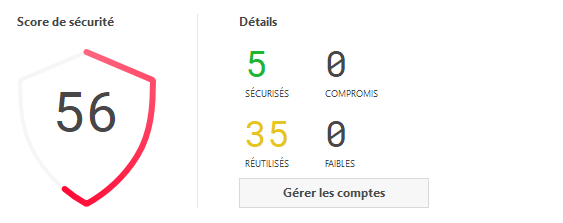
Contacts : centre de partage
Le centre de partage permet de visualiser, au global, l’ensemble des partages d’informations confidentielles accordés ou reçus par d’autres utilisateurs de Dashlane. En effet, comme il est possible de le voir sur la plupart des fonctionnalités du logiciel, il est possible de partager des informations stockées sur son compte Dashlane avec d’autres utilisateurs. Les utilisateurs doivent avoir un compte Dashlane pour accéder aux données partagées. Bien sûr, nous vous invitons à partager vos données confidentielles uniquement avec des contacts de confiance.
Sur la version gratuite, vous avez la possibilité de partager autant d’informations que vous le souhaitez avec 5 contacts différents maximum. Il est possible de partager tous les éléments de votre coffre-fort avec d’autres utilisateurs.
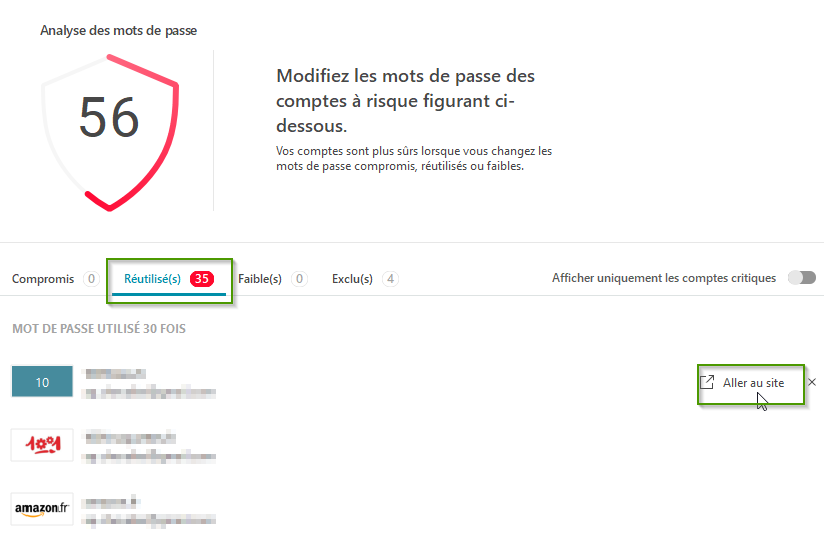
Ici, nous allons par exemple partager notre mot de passe Cdiscount, avec un compte utilisateur de démo. Il est possible d’accorder 2 niveaux de droits d’accès à cet utilisateur : des droits limités, ou des droits illimités. En droits limités, l’utilisateur avec lequel nous partageons cette donnée pourra la consulter, mais ne pourra pas la modifier. En droits illimités, cet utilisateur pourra modifier la donnée, la partager avec d’autres utilisateurs… et même vous en interdire l’accès ! Autant dire que l’option “Droits illimités” doit être utilisée avec la plus grande prudence.
Contacts : urgence
Vous n’êtes pas chez vous, disposez d’un compte gratuit et avez besoin d’un mot de passe important pour accéder à un compte en ligne, que vous avez oublié ? Pas de panique ! Sur Dashlane, vous pouvez définir des contacts d’urgence : ces contacts peuvent à tout moment faire des demandes d’accès aux informations de votre compte, que vous pouvez accepter ou refuser. Vous pouvez paramétrer le délai d’expiration de la demande, jusqu’à 2 mois : par exemple, si un utilisateur fait une demande d’accès et que vous ne la refusez pas sous 2 mois, celle-ci sera automatiquement acceptée. Vous pourrez à tout moment révoquer cet accès d’urgence. Vous avez également la possibilité, comme vous pouvez le voir ci-dessous, de paramétrer le logiciel afin vous deviez systématiquement valider les demandes d’accès par vos contacts de confiance.
Enfin, vous avez la possibilité de donner accès à l’intégralité de vos données protégées à des contacts d’urgence, ou de définir des informations précises auxquelles ils pourront accéder en mode urgence.
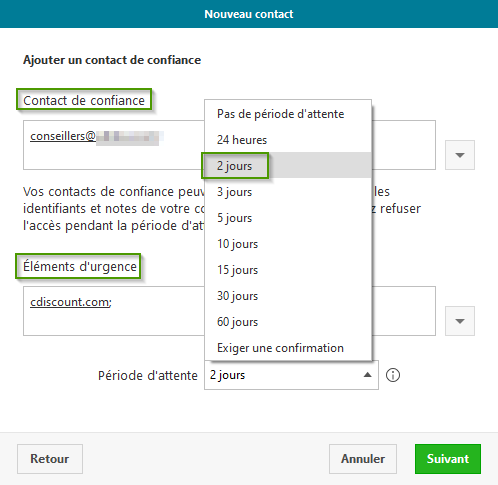
Mot de passe maître oublié sur Dashlane : que faire ?
Vous avez désormais tous vos mots de passe bien sécurisés sur votre logiciel, et vous n’avez plus à vous soucier de vous souvenir d’enchaînements de caractères insensés et biscornus ! Toutefois, que se passe-t-il en cas d’oubli de votre mot de passe maître ? Celui qui vous donne accès à l’intégralité de vos mots de passe ? Dashlane étant un coffre-fort, il n’existe pas de possibilité de reprogrammer la clef d’ouverture qu’est votre mot de passe maître. En cas d’oubli de ce dernier, votre compte pourra être réinitialisé, mais tous les mots de passe stockés à l’intérieur de votre compte seront définitivement supprimés. Si vous avez paramétré un contact de confiance sur votre compte et que la validation de chaque demande d’accès n’est pas activée, vous pourrez toutefois accéder aux informations partagées avec ce contact. Vous devrez ensuite créer à nouveau vos mots de passe sur votre compte. Vous devez donc être extrêmement vigilant sur le choix de votre mot de passe maître !
Nous espérons que cette présentation et ce guide dans les fonctions principales de Dashlane vous a permis de trouver la réponse à vos questions. Si vous souhaitez être accompagné sur cet outil, ou d’autres outils de sécurisation, et d’une manière générale bénéficier d’une formation complète sur la sécurisation de vos comptes et de vos équipements, faites appel à nous ! Nous proposons un diagnostic gratuit de votre problème. Nous proposons également un très large choix de prestations de dépannage informatique, que nous proposons partout en France, du lundi au samedi de 9h à 19h. Contactez nous au 09 74 35 05 92, ou demandez à être rappelé en cliquant ici, afin d’en savoir plus !